Сразу же после первого запуска ОС на виртуальной машине просто необходимо установить дополнительные компоненты для ОС, которые называются VMware Tools и включают в себя некоторые дополнительные драйверы, в частности драйвер SVGA. Хотя система VMware способна работать и без него, однако из графических режимов на виртуальной машине будет доступен только режим VGA (640 х 480, 16 цветов). Если же установить драйвер SVGA из VMware Tools, то будут поддерживаться высокие разрешения дисплея и глубина цвета до 32 бит, причем повысится и быстродействие графической подсистемы.
Для установки VMware Tools после запуска ОС на виртуальном компьютере передайте управление базовой ОС (комбинацией клавиш ‹Ctrl›+‹Alt›+‹Esc›) и выберите команду меню Settings | VMware Tools Installпрограммы VMware. Вы увидите сообщение о том, что конфигурация виртуальной машины временно изменена для установки VMware Tools. Изменение конфигурации виртуальной машины заключается в том, что вместо диска A: подключается образ дискеты, содержащий необходимые для установки VMware Tools файлы. Запустите с этой виртуальной дискеты программу VMwareTools.exe (из подкаталога, соответствующего установленной Вами ОС). В процессе инсталляции программа установки предупреждает, что будет запущена утилита изменения установок видеоадаптера, с чем нужно согласиться, после чего остается только нажать кнопку Finish. Инструкции по конфигурации видео-драйвера даются в открывающемся автоматически окне программы Notepad. После того, как откроется окно свойств экрана, доберитесь до вкладки Адаптер, щелкните по кнопке Изменитьи выберите вариант "Установить с диска" (остальное понятно из рис. 18.3).
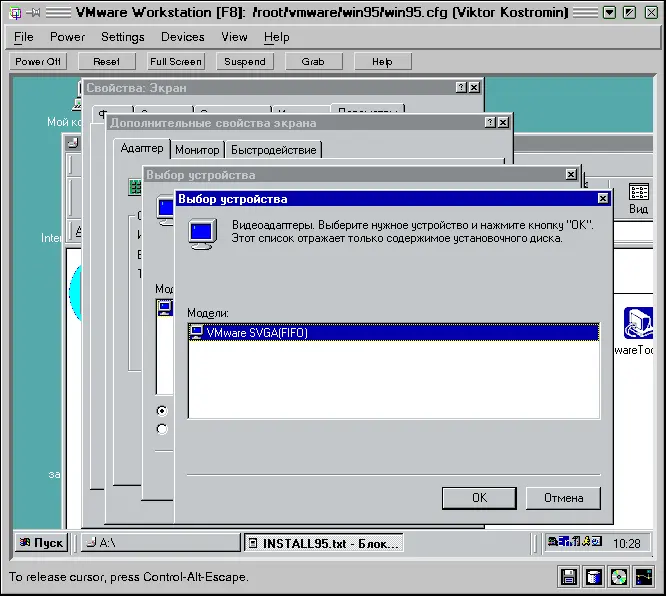
Рис. 18.3. Установка драйвера SVGA
18.5. Первый сеанс работы на виртуальном компьютере
Запускать систему VMware можно двумя способами. Первый заключается в том, что открывается окно терминала, и вводится команда vmware. Второй способ (в KDE) - в главном меню KDE выбирается команда Запустить программу…(горячие клавиши - ‹Alt›+‹F2›) и в появившемся окне вводится команда vmware. Независимо от способа запуска вы увидите диалоговое окно выбора конфигурации виртуального компьютера, представленное на рис. 18.4.
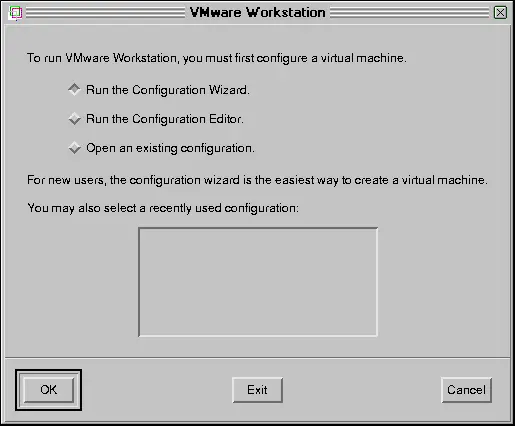
Рис. 18.4. Окно выбора конфигурации
Поскольку у вас пока создан только один виртуальный компьютер, то достаточно подсветить строку с именем единственного конфигурационного файла, а затем надо "включить питание" кнопкой Power Onглавного окна программы VMware.
Дальше все будет происходить так, как и при загрузке выбранной ОС на обычном компьютере. В частности, если есть желание посмотреть или изменить установки BIOS виртуального компьютера, то надо успеть вовремя нажать клавишу ‹F2›, чтобы попасть в меню BIOS.
Первое, о чем надо помнить при работе с виртуальной машиной - это способ выхода из окна виртуальной машины комбинацией клавиш ‹Ctrl›+‹Alt›+‹Esc›, что особенно полезно при работе в полноэкранном режиме ВМ. В этот режим можно переключиться с помощью кнопки Full Screenна панели VMware. В этом случае будет полная иллюзия того, что физический компьютер работает под управлением Windows и только "волшебная" комбинация клавиш ‹Ctrl›+‹Alt›+‹Esc› может вернуть вас к действительности.
Следующим этапом работы на "новом компьютере" будет установка необходимого ПО внутри виртуальной машины, которая осуществляется точно так же, как и на обычном компьютере.
Запустите виртуальную машину. На всякий случай проверьте, что виртуальная машина имеет доступ к дисководу CD-ROM или дисководу гибких дисков (в зависимости от того, какой из них потребуется в процессе инсталляции). Для этого можно воспользоваться командой Devicesглавного меню системы VMware.
Вставьте установочный диск в соответствующий дисковод и запустите программу установки. Как это сделать, я здесь не буду объяснять, надеюсь, что вы имеете некоторые навыки работы с той операционной системой, которую собираетесь запускать на ВМ.
После инсталляции ОС я установил на своем виртуальном компьютере MS Office и еще ряд программ, с которыми привык работать в старой системе. Сделайте то же самое и начинайте работать!
18.6. О некоторых особенностях работы с виртуальным компьютером
18.6.1 Копирование и вставка
Читать дальше

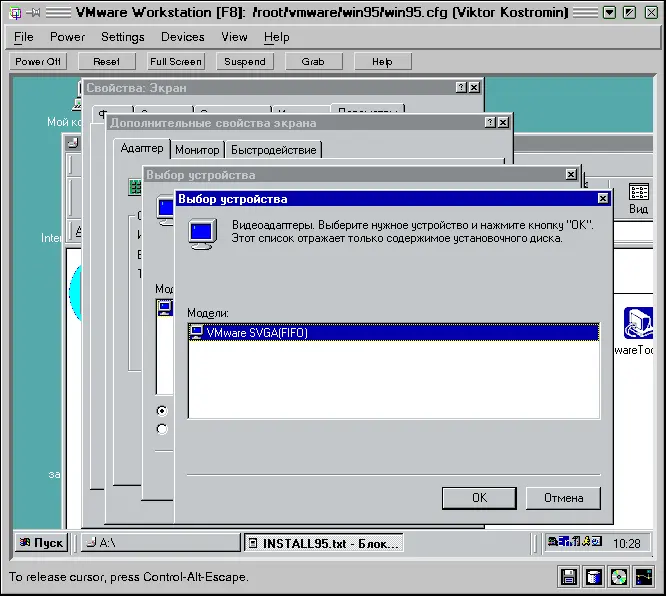
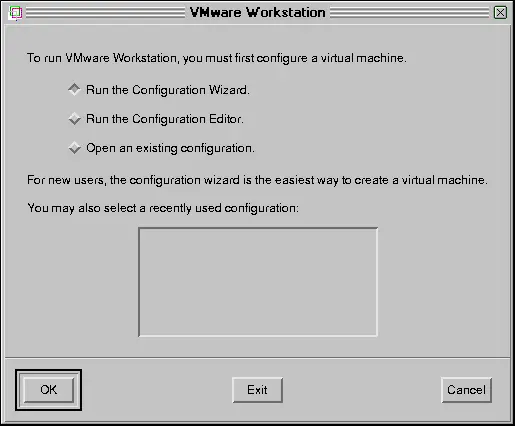




![Кристи Фанк - Грудь. Руководство пользователя [litres]](/books/392018/kristi-fank-grud-rukovodstvo-polzovatelya-litre-thumb.webp)






